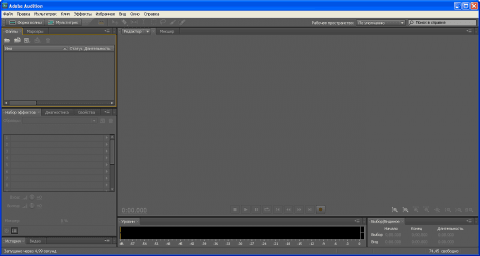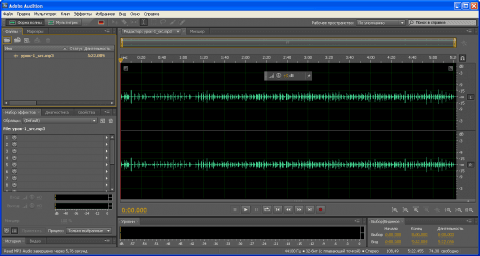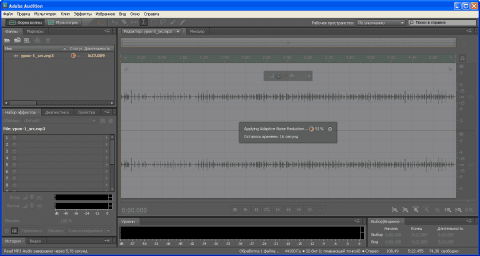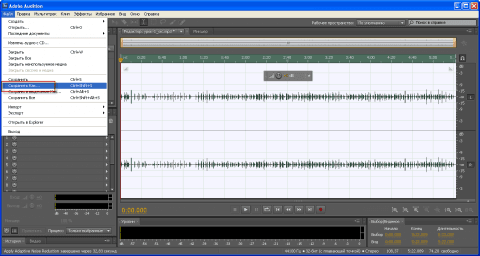Как убрать вздохи в adobe audition
МОИ горячие клавиши в Adobe Audition 1.5
Я уже писал, насколько упрощает работу применение горячих клавиш в Adobe Audition 1.5. Программа сама по себе хорошо продумана, в ней хороший браузер эфектов, штанные плагины вынесены на верхнюю панель.
Но применение горячих клавиш ещё больше упрощают работу.
Если раньше мне было интересно через несколько кликов добираться до нужной функции, то сейчас хочется все делать в один клик. Настроив горячие клавиши я могу быстро:
До 20 нужных, важных действий можно делать в 2-3 раза быстрее.
Сказывается ли это на скорости работы? Да.
Сказывается ли это на качестве работы? Да.
Влияет ли это на заработок? Да. Потому что я могу быстрее сделать работу.
Горячи клавиши в Adobe Audition 1.5
Клавиши с Shift (как правило, это вызов плагина)
Shift+T — открыть окно добавления тишины, генерировать сколько времени тишины добавить. Часто использую эту функцию, когда в конце файла нужно добавить тишину, 3 секунды. Или иногда есть работа, когда просят между фразами проставить 2-3 секунды. Каждый раз через меню открывать файл неудобно, а горячими клавишами — очень удобно.
Shift+1 — увеличение громкости на 1 дб. Удобно, когда нужно увеличить громкость семпла.
Shift+2 — соответственно уменьшить громкость на 1 дб. Осуществляется через настройки в Favorites плагина Amplify
Shift+W — замутировать клип. Удобно, если нужно подряд несколько клипов выключить, то так проще, чем кликать по кнопке на панели инструментов
Shift+R — открыть плагин R-Vox. Часто использую для сжатия динамического диапазона.
Shift+F — Fab Failter деэссер, очень удобный, мягко работает. Но в моем случае только в моно файле.
Shift+V — открыть плагин Span от Voxendo для анализа частот файла.
Shift+E — границы выделения устанавливаются в нулевую точку семпла. Нужно при вырезании слогов и склейки, чтобы не было щелчка.
Shift+Z — зуммирование окна проекта на все ширину, одним кликом. Удобно, когда нужно кликнуть, чтобы увидеть весь проект.
Shift+клик по время выделения — раздвигается граница выделения по клику. Удобно, когда нужно точно поставить локатор, чтобы не двигать его вручную.
Клавиши с одной буквой (функциональные) в окне Edit
H — открыть плагин Helper эквалайзер. Использую, когда нужно точечно, быстро вырезать одну частоту.
Нормализация:
N — нормализация до 55%
T — нормализация до 30%
3 — нормализация до 3%
5 — нормализация до 5%

O — аналогично, фейдер out. Саму огибающую не видно, видно работу плагина.
B — работа плагина от RX — по удалению щелчков.
V — инструмент выделения. Использую если нужно семплы или куски выделить
R — переключение в гибридный режим стрелки курсора.
Q — это также эквалайзер, но он настроен на вырезание низов. Использую, когда нужно быстро снять пыхкание с буквы или слога.
F — (была по умолчанию L) прокрутка курсора-проигрывание в 2-раза быстрее. Скорость выбирается на транспортной панели, левой кнопкой мыши. Уже оценил эти возможности. Чистка файла ускорилась. 10 минутный файл раньше я чистил за 20 минут. Сейчас за 12-14.

D — вставить тишину в выбранный участок. Это работает плагин Audition, амплитудный. Он вынесен на верхнюю панель вместе с другими инструментами, но я так часто пользуюсь этой функцией при чистке, что назначил клавишу D, так как она привычно под пальцами.
X — эта клавиша настроена на вырезание выделенного участка файла в мультитреке. В редакторе Edit так работает обычная функция вырезания через Ctrl+X и в Edit двойной клик по двум клавишам оправдан, потому что там я много делаю однотипных движение в одно касание, например, по клавише D. Поэтому Ctrl+X в Edit — очень удобно, так как это движение отличается от типичных. А вот в мультитреке работать через Ctrl+X неудобно. Там проще одним кликом вырезать. Потому что внимание все на монтаж и на сессию, и нужно очень быстро выделенную область сразу же удалять.
\ — возле левой клавиши Shift — зум по горизонтали в области курсора. Расширяет. Отличается от зума стандартными клавишами — и + Последние клавиши зумируют неплохо в один клик, а если больше, то зум уходить от курсора и приходится возвращаться к нему. \ зум этой клавишей зуммирует точно по курсору
Shift+Z — также зум по горизонтали, но сужает. Специально назначил через шифт, чтобы движение отличалось, как в коробке передач.
F4 — настройки программы. Иногда пользуюсь ими, если нужно сменить цветовую гамму Audition для разнообразия. Также здесь во вкладке Multitrack можно выбрать битность для микса. Какой файл будет в результате микса 16 битный или 32 битный, а также моно или стерео. И ещё, что я использую из этой же вкладки — это моно или стерео файл будет при записи на треке.
F9 — переключить окно отображения звуковой волны, чтобы увидеть спектрограмму. Использую, если нужно вырезать щелчок. Тут его видно и применение плагина Click/Pop Eliminator одним кликом через клавишу E удаляет его.
Alt+backspace — скрыть окно браузера и увеличить рабочую область в Edit или в мультитреке. Но такое сочетание работает только в английской раскладке и удобнее нажать кнопку на тулбаре. Находится прямо по центру над окном редактирования. Иногда использую во время чистки, чтобы лучше видеть звуковую волну.
Alt+K — открыть окно настройки горячих клавиш.
Горячие клавиши в мультитреке Adobe Audition
Ctrl+= — выбор цветовой палитры для окрашивания трека. В Audition несложно к этому меню добраться и через контекстное меню, но если нужно много раз сделать раскраску, то опять же горячи клавиши очень удобны.
Ctrl+P — настройки сессии. Темп, битность, метроном. Тоже самое, что настройки Advanced в настройках метронома. Редко использую, потому что долго в сессии не работаю и не свожу тут музыку. А эти настройки больше для задач сведения. Но иногда, чтобы сделать текстовую заметку тут же в программе, можно использовать.
Home — перейти в начало трека.
W — мутирование трека. Также удобно, когда перехожу с трека на трек во время работы в сессии. Хотя это можно сделать кликом по панели инструментов трека, но во время работы удобнее бывает так, через W
S — соло трека. Точно также, как предыдущем варианте, удобно при редактировании.
A — разрезание файла, было Ctrl+K и я уже привык к этой клавише, но иногда не удобно и в других программах вообще нет такой комбинации на разрезание. Поэтому может быть верну Ctrl+K, не так часто приходится разрезать. Намного чаще вырезать.
Итого: все это очень и очень удобно.

Аранжировки Фонограммы Минусовки Песни на заказ
Оригинальная музыка для Ваших проектов
Удаление шума в программе Adobe Audition 3 с помощью инструмента Noise Reduction
Дата добавления: 2010-12-09
Автор: Роман Мирный
Удаление шума в программе Adobe Audition 3 с помощью инструмента Noise Reduction.
Довольно часто мы сталкиваемся с проблемой чистки записи от посторонних шумов. Это могут быть шумы с аудио кассеты, которую нужно оцифровать, или же при записи с микрофона были записаны посторонние звуки. В любом случае такой аудио материал нуждается в обработке.
Программа Adobe Audition 3 имеет в своём арсенале полноценные инструменты для реставрации аудио. Рассмотрим на практике, как работать над шумящей и некачественной записью.
Сначала открываем файл, где нужно удалить шум. В моём примере это записанный голос, в который при записи попали посторонние звуки. Выделяем фрагмент шума, он и будет образцом для удаления.
Дальше в режиме редактирования заходим на вкладку «Эффекты»-«Restoration». Здесь открываем Noise Reduction и нажимаем кнопку захват профиля (Capture Profile). Двигая регулятор Noise Reduction Level можно изменять уровень удаления шума. Также происходят изменения и на графике, который состоит из трёх цветов.
Красным цветом отображается самый высокий уровень удаления шума, зелёным – самый низкий. И жёлтый цвет указывает непосредственно на уровень порога срабатывания обработки. Нажимаем кнопку Select Entire File и выделяем весь звуковой файл. Из своего опыта могу отметить, что максимальное значение Noise Reduction Level добавляет в аудио эффект флэнджера. Поэтому ищите «золотую середину», при которой пропадут лишние звуки и в тоже время не испортится основной сигнал. В своём примере я предлагаю значение где-то в районе 70%. Обращаю Ваше внимание на установки Noise Reduction Settings, с помощью которых можно управлять качеством обработки. Функция FFT Size управляет качеством удаления шума. Чем больше значение, тем лучше результат, но программа дольше выполняет действие. Переключатели Remove Noise и Keep Only Noise дают возможность прослушать трек без шума (Remove Noise), и отдельно один шум (Keep Only Noise). Остальные настройки (Reduce by, Precision Factor, Smoothing Amount, Transition Width, Spectral Decay Rate) также влияют на качество звука, но в каждом конкретном случае нужно подбирать свои значения, в зависимости от природы шумов. Для начала всё можно оставить по умолчанию.
Если одинаковый шум присутствует на нескольких треках, то можно сохранить его образец в пресет. Для этого пользуемся функцией Save, и, наоборот, для загрузки образца шума используем кнопку Load From File.
Вот, в принципе, и всё, что касается работы инструмента Noise Reduction. Лично я очень часто пользуюсь этой технологией. На мой взгляд, в программе Adobe Audition 3, по сравнению с другими звуковыми редакторами, удаление шумов осуществляется с наименьшими потерями качества.
Комментарии к этой заметке:
Комментарий добавил(а): Деним
Дата: 2011-04-08
Очень полезная статья. Кратко и по делу!
Комментарий добавил(а): Эдуард
Дата: 2011-04-19
Очень важная информация. спасибо.
Комментарий добавил(а): Саша
Дата: 2011-07-04
Комментарий добавил(а): BELMRAK
Дата: 2011-07-17
Комментарий добавил(а): коза
Дата: 2011-08-25
Не помогло. голос вместе с шумом давится. помогите плииз!!
Комментарий добавил(а): Владимир
Дата: 2011-10-03
после обработки шум изчезает появляется ревер, легкий холл, не могу от него избавится
Комментарий добавил(а): Роман Мирный
Дата: 2011-10-03
Не выставляйте максимальные установки. Найдите золотую середину. Тогда и шум уберёте и не будет побочных эффектов.
Комментарий добавил(а): Татьня
Дата: 2012-02-05
Пожскажите где можно скачать эту программку что б бесплано
Комментарий добавил(а): Алина
Дата: 2012-02-23
А почему у меня все эти функции серые, ну тоесть нельзя ниче сделать??
Комментарий добавил(а): Роман Мирный
Дата: 2012-02-23
Надо выделить аудио
Комментарий добавил(а): SwaRog
Дата: 2012-05-07
Песню редактировал фрагментами. Когда в целом прослушиваешь слышны скачкив местах стыковки фрагментов, местами плавающие, местами резкие. Как сгладить в один уровень.
Комментарий добавил(а): Зина
Дата: 2012-07-10
Прекрасно написано.Коротко и ясно.Но почему то некоторые пишут что кнопку Capture Profile надо нажимать при каждом удалении шума не объясняя почему.
Комментарий добавил(а): Alex
Дата: 2012-12-16
Ещё лучше результат при использовании плагина VoxengoRedunoice
Комментарий добавил(а): Игорь
Дата: 2013-02-05
В Forge noise намного технологичней, а этот даёт видимые искажения при любых настройках.Жаль потраченного на него времени и испорченных треков.
Комментарий добавил(а): Сергей
Дата: 2013-03-02
Вот со временем совсем беда. Иногда в в Audition получалось хорошо убрать шип, но сейчас никак не могу, хрень выходит. Тот участок, который захватил, убрал шум, а в следующем промежутке ни хрена. А ведь шим то по всей дорожки одинаковый. Хотел выделить несколько участков для захвата, кнопки не нашел. Игорь вы про эту программу написали? SONY Sound Forge Pro 7.0 + Noise Reduction 2.0 »
Комментарий добавил(а): Вика
Дата: 2013-08-12
Комментарий добавил(а): Тимур
Дата: 2014-02-27
А с помощью этой программы можно извлечь музыку из фильмов, но при этом чтобы не было слышно посторонних шумов, звуков и голосов.
Убираем шум в записи с микрофона, используя Adobe Audition в Windows
У меня есть файл урока английского, записанный со встроенного микрофона ноутбука. Естественно при записи с ноутбучного микрофона высокие шумы. Нужно было быстро хоть немного понизить шум, чтобы было более комфортно слушать урок в mp3 плеере.
Будем пользоватся программой для редактирования аудио Adobe Audition CS5 Portable версией скачанной с просторов Интернета в Windows XP для создания этого урока.
Пример исходного mp3 файла, вырезано 10 секунд:
Пример обработанного mp3 файла, вырезано 10 секунд:
Запущенное окно Adobe Audition CS5 имеет такой вид:
Нажимаем на папочку и открываем файл mp3, из которого будем вырезать шум с микрофона:
Для того, чтобы убрать шум с mp3 файла, необходимо перейти в Эффекты — Шумопонижение/Восстановление — Адаптивное шумопонижение :
В открывшемся окне в поле Образцы выбираем (Default) и нажимаем Применить:
Идет процесс применения фильтр в Adobe Audition для убирания шума микрофона в mp3 файле:
Сохраняем измененный mp3 файл с убранным шумом в Adobe Audition, указываем имя mp3 файла отличное от оригинала и нажимаем OK:
Соглашаемся с предупреждением программы Adobe Audition и нажимаем Да
С поставленной задачей по снижению шума в записи с микрофона мы справились.
Сделаем небольшой перерыв и посмотрим как человек может летать без самолета используя планирование с большой высоты, очень красивое видео:
Рейтинг статьи:
Вам понравилась статья? Хотите получать уведомления о выходе новых статей с этого сайта на свой почтовый адрес? Подписывайтесь пожалуйста. Введите свой почтовый адрес и нажмите кнопку Хочу получать статьи!
Как избавиться от шипения микрофона на звуковой дорожке через инструменты Adobe Audition
Записывая аудио с помощью микрофона, бывает довольно сложно избавиться от характерного шипения. Аналогичная проблема может возникнуть также в том случае, когда неприятное звуковое дополнение появилось после оцифровки старых кассет. Среди встроенных инструментов приложения Adobe Audition такая задача по плечу функции Hiss Reduction.
Проблемный аудиофайл сначала нужно открыть с помощью программы, а потом через комбинацию Menu > Effect > Restoration > Hiss Reduction (process) перейти на рабочую панель инструмента:
Для чего работают управленческие функции и команды?
Вкладка Graph определяет предполагаемые показатели уровня шума, расположенного на повышенных частотах диапазона звука на шкале по горизонтали и по вертикали. Полученная информация позволяет программному компоненту отделить посторонние шумы от качественного звука. В итоге на графике должна появиться огибающая черта, вдоль которой и будет происходить удаление посторонних шумов.
Команда Viewing используется для просмотра свойств всех рабочих каналов на рабочем экране с правой и левой стороны.
Клавиша Get Noise Floor отвечает за своевременное получение оценки по уровню шипения на примере наглядного графика. Рассматривается характер шипения, чтобы его удаление в итоге было максимально эффективным, а основная звуковая дорожка осталась нетронутой. Если изначально не получить эту информацию, в процессе удаления шипения могут возникнуть некоторые неприятности. Для получения графика с точным отображением характера посторонних шумов нужно просто воспользоваться специальной клавишей Get Noise Floor.
Оптимальные и наиболее подходящие результаты для охвата шумовых характеристик отобразятся на экране после того, как пользователь выделит на графике определенный участок без представления основного сигнала. Идеальным вариантом будет случай, если на выбранном участке не будет никаких данных о высоких частотах. При таком раскладе сформированная оценка будет максимально точно передавать характеристики и свойства шума. Выполнить необходимое корректирование можно с помощью огибающей линии на графике.
Функция Drag Points представляет собой видимое значение, которое определяет количество точек, необходимое для оптимального управления свойствами и характеристиками построенного графика. Пользователь может по своему усмотрению дополнить его точечными пунктами для управления кривой линией, если кликнет левой кнопкой мыши по огибающей линии. Устранить необходимую точку тоже довольно просто: удерживайте кнопку нажатой и вынесите её с графика.
Команда Reset (Hi, Med, Low) позволяет сбросить предполагаемый уровень шума. Функция Hi активирует 50 децибел шума, если шипение слишком громкое. Функция Med активирует 70 децибел, если шипение среднего уровня. Функция отвечает за активацию 90 децибел шума, когда шипение совсем слабое.
Инструмент Noise Floor Adjust позволяет мягко и постепенно снизить уровень шипения до тех пор, пока не восстановится идеальный баланс между шумом высокочастотного типа и звуковой дорожкой.
Команда FFT Size работает в роли указателя быстрого преобразования Фурье, в оригинале Fast Fourier Transform. Такой инструмент работает оптимально, если размеры находятся в пределах 3000-6000. Минимальные значения преобразования Фурье до 2048 включительно приводят к тому, что существенно улучшается время отклика, но среди негативных последствий можно отметить низкое расширение по частоте. Именно по этой причине могут формироваться пустые зоны или странные звуковые эффекты. Если же показатель быстрого преобразования Фурье доходит до 12000 или даже пересекает этот барьер, разрешение будет более точным. Однако оно нередко сопровождается реверберации и свистящим звукам.
Функция Precision Factor, представляющая собой коэффициент точности, помогает высчитать оптимальную точность сжатия шипения. Нормальные значения находятся в пределах 7-14 пунктов. Чем больше этот показатель, тем лучше результаты, но скорость обработки данных сильно замедляется. Допустимым максимумом считается 20 пунктов, так как после него получить качественный звук практически невозможно.
Команда Transition Width отвечает за ширину перехода в процессе редактирования шумов. С помощью такой функции пользователь может легко сформировать плавный переход между точкой шипения и зоной редактирования. Добиться высокой точности результатов помогут значения в пределах 5-10 единиц. Большие значения сохраняют небольшие шумы даже после тщательной обработки, а слишком маленькие цифры оставляют слышимым ненужный фон.
Функция спектральной нормы затухания Spectral Decay Rate позволяет добиться превосходных результатов, если пользователь применяет результаты от 40 до 75 процентов. Значение параметра Spectral Decay Rate выше 90 процентов неизбежно формирует затянутые хвосты затухания. Если же такое свойство представляет меньше 30 процентов, теряется естественность звучания.
Кнопка Reduce Hiss By помогает выбрать подходящее значение в децибелах во время установки необходимого уровня изменения шума или шипения. При достаточно высоком показателе равном 20 децибелам можно действительно четко удалить посторонние звуки, но при этом пострадает и ключевой очищаемый сигнал. Если же вы выберете более низкие значения, полностью избавиться от шипения не получится, но его можно будет сделать практически незаметным при сохранении высокого качества главного сигнала. В работе необходимо пользоваться инструментом Remove Hiss для удаления шипения и Keep Only Hiss для устранения главного сигнала и сохранения только шумов.
Теперь панель инструментов можно закрыть и перейти к подбору профиля шипения.
Выберите на графике участок с видимым шипением, где нет полезного сигнала. Дальше выделите его, перейдите к рабочему инструменту Hiss Reduction и воспользуйтесь кнопкой Get Noise Floor.
Такие манипуляции помогают захватить посторонний шум. Теперь на графике можно увидеть сформировавшуюся огибающую линию. Закройте эффект, устраните выделение с сигнала и воспользуйтесь вкладкой меню Menu > Effect > Restoration > Hiss Reduction (process).
Останется только включить необходимый эффект в режиме предварительного просмотра, учесть предпочтения из характеристик управленческих функций, установить оптимальный баланс между шипением и основным сигналом, сохраняя его высокое качество.
Нет необходимости в полномерном удалении шумов на все 100 процентов, если от этого страдает основной сигнал. Варьируйте характеристики так, чтобы они делали шум незаметным.